一招儿彻底根除Win10易升更新提醒!
时间:2018-04-08 来源:互联网 浏览量:
最近几天不少小伙伴通过后台留言或者微信私聊的方式,问“事儿哥”该如何彻底清除Win10易升的更新提醒。有人尝试了卸载Win10易升,但很快Win10易升自己又安装回来了;有人选择妥协更新,但却又显示更新失败,真是让人抓狂!其实“事儿哥”也经历了比较纠结的过程,终于摸索到了一种方法,已经很多天没出现Win10易升了。下面就分享给大家,希望对你有所帮助!
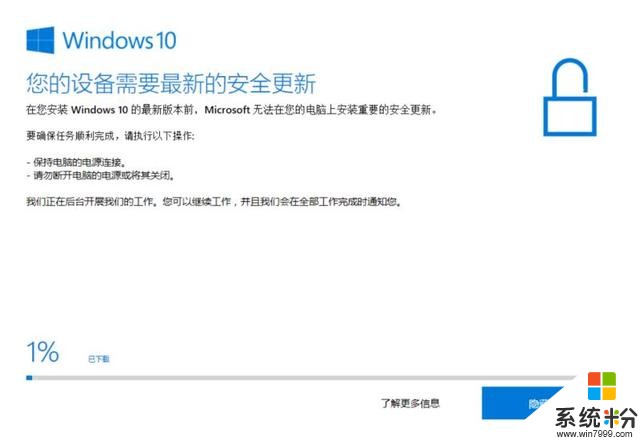
文字版教程:
1、卸载Win10易升程序
卸载方法有很多,可以通过开始菜单,单击右键→卸载。也可以在控制面板,程序里进行卸载。如果嫌麻烦,你也可以在安装的管家或者卫士里找到Win10易升,进行卸载。
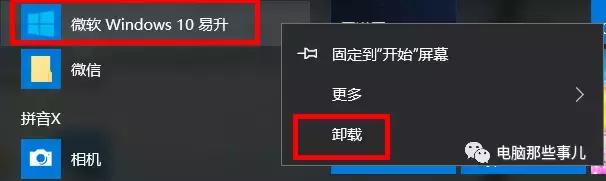
2、删除Windows10upgradeApp.exe
打开系统盘(一般为C盘),依次选择Windows文件夹下的UpdataAssistant和UpdataAssistantV2这两个文件夹,分别将其中的Windows10upgradeApp.exe文件删除掉。(两个文件夹下的都要删除)
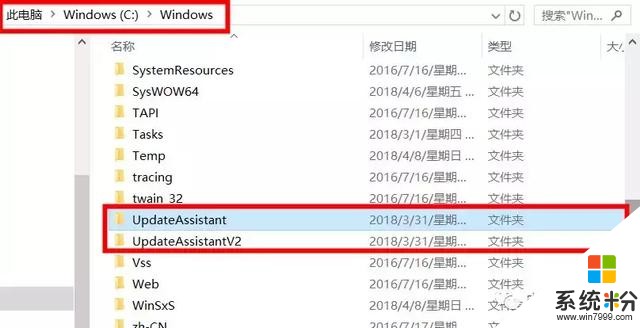
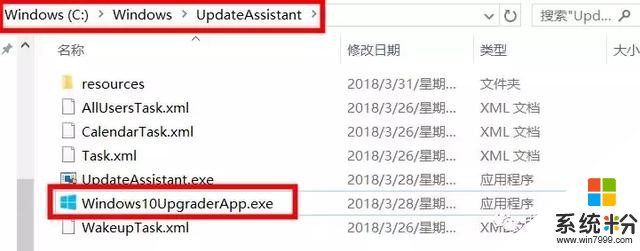
3、按Win+R打开运行,输入services.msc,点击确定。找到Windows Update服务。
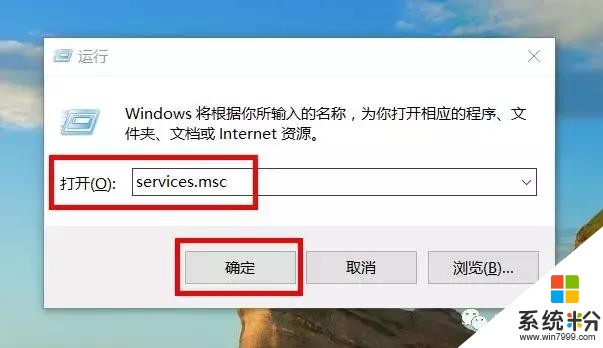
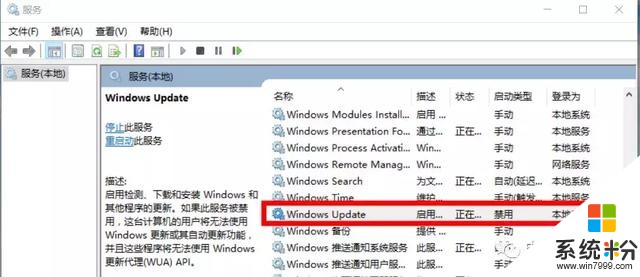
4、双击打开Windows Update属性,先停止服务运行。然后将启动类型改为“禁用”。
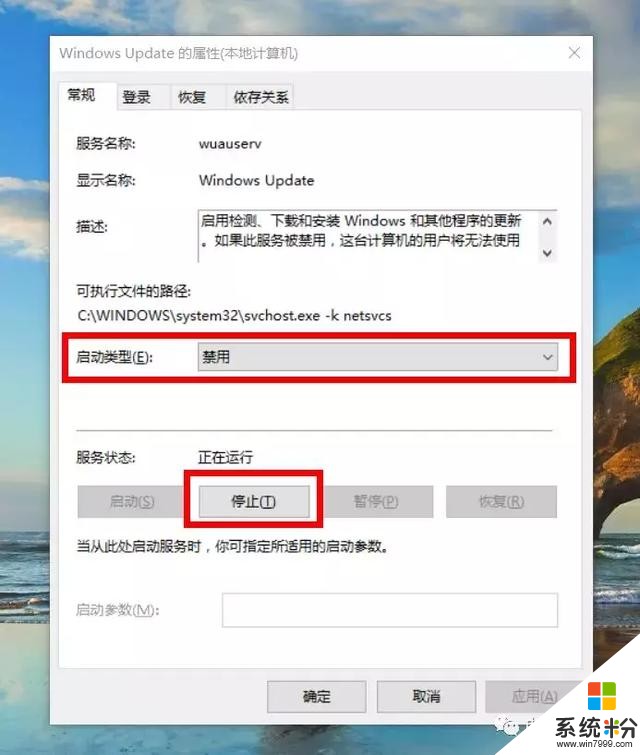
5、点击“恢复”选项卡,将第一次失败、第二次失败和后续失败之后的选项框,改为“无操作”。(很多人的第一次失败后面是重新启动服务),然后点击“应用”→“确定”即可~
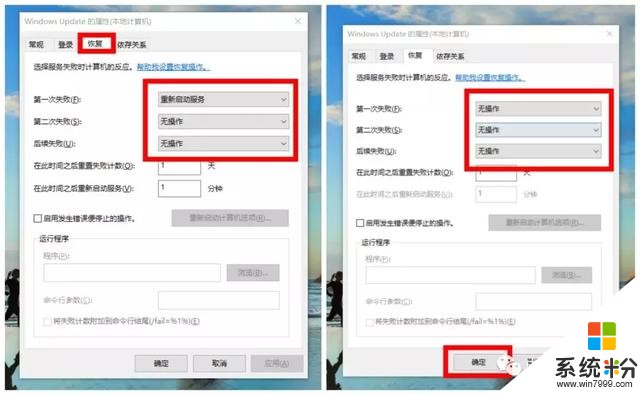
经过这一系列操作,Win10易升更新提醒应该就不会再弹出来了!
我要分享:
相关资讯
热门手机应用
最新热门游戏
微软资讯推荐
- 1 微软将解决Windows 10中最糟糕的事情之一
- 2 微软HoloLens2混合现实头显正式发售售价约24400元
- 3 爆料:微软SurfaceGo2将在几周内发布,售价2807元起
- 4微软Windows 10创意者更新15063.1029正式版推送
- 5谷歌微软亚马逊去年投了315亿美元 都给了云计算
- 6如何阻止Microsoft Edge Chromium在Windows 10上自动安装?
- 7曾经不想升级Win10,知道有这9个好用功能后,又败给真香定律了
- 8微软Surface Note概念手机,三星Note 8的杀手?
- 9连那1%都没了,回顾微软手机操作系统的血泪史
- 10从游戏中心到娱乐中心: 微软同多家电视服务商合作把Xbox 360变成一个电视中心
